Manual de usuario - Philips
Manual de usuario - Philips
Manual de usuario - Philips
You also want an ePaper? Increase the reach of your titles
YUMPU automatically turns print PDFs into web optimized ePapers that Google loves.
ACERCA DE DIVX VIDEO-ON-DEMAND: este dispositivo<br />
DivX Certified® <strong>de</strong>be estar registrado para po<strong>de</strong>r reproducir<br />
las películas DivX Vi<strong>de</strong>o-on-Demand (VOD) que hayan sido<br />
adquiridas. Para obtener el código <strong>de</strong> registro, busque la<br />
sección DivX VOD en el menú <strong>de</strong> configuración <strong>de</strong>l<br />
dispositivo. Vaya a vod.divx.com para obtener más información<br />
acerca <strong>de</strong> cómo completar su registro.<br />
Con Wi-Fi Miracast<br />
¿Qué es Wi-Fi Miracast?<br />
El televisor es un dispositivo Wi-Fi Certified Miracast. Con<br />
Miracast, pue<strong>de</strong> ver y compartir la pantalla <strong>de</strong> su<br />
smartphone, tableta u or<strong>de</strong>nador en la pantalla <strong>de</strong>l televisor <strong>de</strong><br />
forma inalámbrica. Pue<strong>de</strong> transmitir ví<strong>de</strong>os (audio y ví<strong>de</strong>o),<br />
compartir fotos o cualquier otra cosa que esté en la pantalla <strong>de</strong>l<br />
dispositivo. No es necesario conectar el dispositivo a la red<br />
doméstica. Tanto el televisor como el dispositivo <strong>de</strong>ben<br />
disponer <strong>de</strong> la certificación Wi-Fi Certified Miracast y tener la<br />
opción Miracast activada.<br />
3: En la lista <strong>de</strong> dispositivos encontrados, seleccione el<br />
televisor y realice la conexión.<br />
4: En el televisor, acepte la solicitud <strong>de</strong> conexión al televisor.<br />
Pue<strong>de</strong> que se le pida que introduzca el código PIN <strong>de</strong>l<br />
dispositivo en el televisor: introduzca los números mediante<br />
los botones numéricos <strong>de</strong>l mando a distancia. A<strong>de</strong>más, pue<strong>de</strong><br />
que el televisor le pida que introduzca el código PIN <strong>de</strong>l<br />
dispositivo. Al realizar la conexión, el televisor mostrará la<br />
pantalla <strong>de</strong>l dispositivo.<br />
5: En el dispositivo, seleccione los ví<strong>de</strong>os, las fotos o los<br />
archivos que <strong>de</strong>sea ver en el televisor.<br />
*Miracast es compatible con WiDi 3.5 y versiones posteriores.<br />
Cómo <strong>de</strong>tener el uso compartido <strong>de</strong> una pantalla<br />
Des<strong>de</strong> el dispositivo<br />
Mediante la aplicación que utiliza para iniciar Miracast, pue<strong>de</strong><br />
<strong>de</strong>sconectar y <strong>de</strong>tener la visualización <strong>de</strong> la pantalla <strong>de</strong>l<br />
dispositivo en el televisor. El televisor volverá al último<br />
programa seleccionado.<br />
Des<strong>de</strong> el televisor<br />
Para <strong>de</strong>tener la visualización <strong>de</strong> la pantalla <strong>de</strong>l dispositivo en el<br />
televisor, pue<strong>de</strong>:<br />
• pulsar TV para ver una emisión <strong>de</strong> televisión<br />
• pulsar h para iniciar otra actividad en el televisor<br />
• pulsar c SOURCE para abrir el menú Fuente y seleccionar<br />
un dispositivo conectado.<br />
Bloqueo <strong>de</strong> un dispositivo<br />
Para obtener más información sobre la certificación Wi-Fi<br />
Certified Miracast, visite www.wi-fi.org<br />
Wi-Fi®, el logotipo <strong>de</strong> Wi-Fi CERTIFIED y el logotipo <strong>de</strong> Wi-Fi<br />
son marcas comerciales registradas <strong>de</strong> Wi-Fi Alliance. Wi-Fi<br />
CERTIFIED Miracast y Miracast son marcas comerciales<br />
<strong>de</strong> Wi-Fi Alliance.<br />
Activación <strong>de</strong> Miracast<br />
El televisor viene con la opción Miracast activada y está listo<br />
para mostrar la pantalla <strong>de</strong>l dispositivo con Miracast.<br />
Desactivación <strong>de</strong> Miracast<br />
Si no <strong>de</strong>sea que el televisor reciba solicitu<strong>de</strong>s para compartir la<br />
pantalla <strong>de</strong> otros dispositivos, <strong>de</strong>sactive Miracast en el televisor.<br />
1: Pulse h, seleccione S Configuración y pulse OK.<br />
2: Seleccione Ajustes <strong>de</strong> red > Wi-Fi Miracast > Apagado y<br />
pulse OK.<br />
3: Pulse b, varias veces si es necesario, para cerrar el menú.<br />
Cómo compartir una pantalla en el televisor<br />
Para compartir la pantalla <strong>de</strong> su smartphone, tableta u<br />
or<strong>de</strong>nador en el televisor:<br />
1: Encienda el televisor.<br />
2: En el dispositivo, abra una aplicación como Wi-Fi Miracast,<br />
Wi-Fi Direct, Intel®Wireless Display* o similar e inicie la<br />
búsqueda <strong>de</strong> otros dispositivos Miracast.<br />
La primera vez que recibe una solicitud <strong>de</strong> conexión <strong>de</strong> un<br />
dispositivo, pue<strong>de</strong> bloquear el dispositivo. Esta solicitud, y<br />
todas las solicitu<strong>de</strong>s futuras <strong>de</strong>l dispositivo, se ignorarán.<br />
Para bloquear un dispositivo, seleccione Bloquear en la<br />
ventana <strong>de</strong> solicitud y pulse OK.<br />
Desbloqueo <strong>de</strong> todos los dispositivos<br />
Todos los dispositivos conectados previamente y bloqueados<br />
se almacenan en la lista Conexiones Wi-Fi Miracast. Si borra<br />
esta lista, se <strong>de</strong>sbloquearán todos los dispositivos bloqueados.<br />
Para <strong>de</strong>sbloquear todos los dispositivos bloqueados:<br />
1: Pulse h, seleccione S Configuración y pulse OK.<br />
2: Seleccione Ajustes <strong>de</strong> red > Conexiones Wi-Fi Miracast y<br />
pulse OK.<br />
3: Seleccione Borrar todos y pulse OK para borrar la lista.<br />
4: Pulse b, varias veces si es necesario, para cerrar el menú.<br />
Bloqueo <strong>de</strong> un dispositivo conectado previamente<br />
Si <strong>de</strong>sea bloquear un dispositivo que ha conectado<br />
previamente, <strong>de</strong>be borrar primero la lista Conexiones Wi-Fi<br />
Miracast. Si borra esta lista, <strong>de</strong>berá confirmar o bloquear la<br />
conexión para cada dispositivo <strong>de</strong> nuevo.<br />
Demora <strong>de</strong> pantalla<br />
La <strong>de</strong>mora normal al compartir una pantalla con Miracast es <strong>de</strong><br />
aproximadamente 1 segundo. La <strong>de</strong>mora pue<strong>de</strong> ser más larga<br />
si utiliza dispositivos u or<strong>de</strong>nadores más antiguos con menor<br />
potencia <strong>de</strong> procesamiento.<br />
Smart TV / Ví<strong>de</strong>os, fotos o música 61


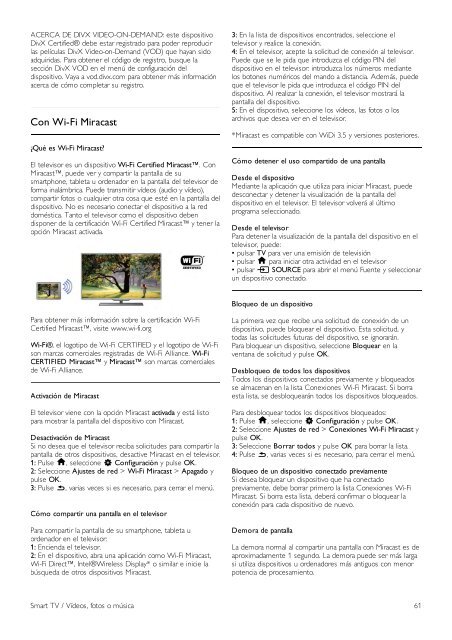





![03_[DE] - Philips](https://img.yumpu.com/25100096/1/184x260/03-de-philips.jpg?quality=85)







